-
최초 입문 3강 part 1 (2023.1.4)STUDY: TWA후디니 랭글러 2기 Beginner 2023. 1. 4. 21:51
최초입문강의에서 의자만들기를 처음 접했을 때의 충격을 아직도 잊지 못하는 1인..
3강 part 1
CONTROL 노드를 만들고 Parameter 생성
Attribute Wrangle 활용
Carve 노드 활용
앉는곳(좌판, SEAT) 만들기
- 아래 사진처럼 생긴 의자 만들기는 Add 노드를 꺼내 점에서 시작한다.
- 하나의 점을 Transform 노드를 이용해 4개로 만든다.

점에서 시작하는 의자 만들기 궁금한 점
(0번 점에 Null을 활용하는 이유는?)
(Transform 노드의 Translate이 아닌 Scale을 바꾸는 이유는?)
- 점 4개를 연결하고 면을 닫아 사각형을 만든다.

의자 앉는 부분의 뼈대가 되는 노드 Control을 위한 Null 만들기: Parameter의 인터페이스 편집
- CONTROL 노드에서 의자의 모든 수치옵션을 한번에 조절할 수 있다.
- [Edit Parameter Interface]
- Existing Parameters에 파라미터 가져오기
- Float: 실수(소수점 단위까지 표현)
- Integer: 정수
- CONTROL 노드 – Copy to Parameter ➡ 해당하는 옵션값 – Paste Relative References ➡ 수식으로 채워진다.
- 사각형은 가로, 세로 길이 2개를 조절하기 때문에 Float Vector로 파라미터 생성하여 x값, y값 생성
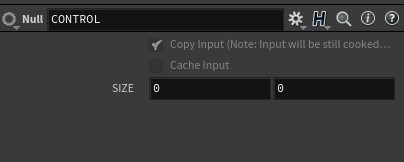
Float으로 만들어진 Parameter - x의 위치가 1, y의 위치가 각각 1만큼 이동했기 때문에 결과적으로 길이가 2인 사각형이 되었다.

(1, 1일때 모양) - 길이 1의 정사각형으로 만들기 위해 원래 Add 포인트의 파라미터 수식을 반으로 나눠준다.
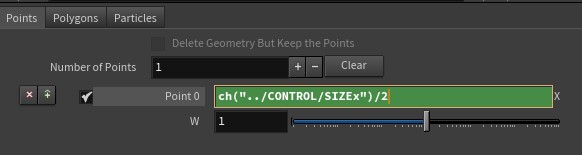
수식의 사칙연산 - 이렇게 만든 사각형을 의자의 BASE로 이름을 붙인다.
의자의 구조대로 노드 구분하기
- BASE에 있는 4개의 점을 이용하여 다리(LEG), 앉는 부분(SEAT), 등받이(BACK), 앉는부분 아래 구조(UNDER)를 만들 예정
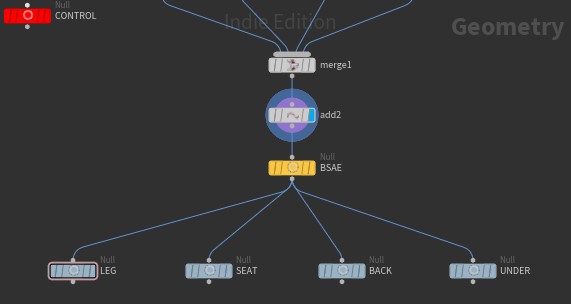
4개의 구조로 나뉜 의자 다리(LEG) 만들기
- BASE에서 Blast 노드로 점 4개를 추출한다.
- Add 노드로 점을 복제: 8개의 점 생성
- [Add: Delete Geometry But Keep the points 체크]
Attribute Wrangle
- Add 노드의 파라미터에 점을 연결하는 선을 생성하는 여러가지 옵션이 있지만 이번에는 Attribute Wrangle을 활용하여 다리 8개의 점으로 만들고 연결한다.
- Transform 노드로 다리 길이를 설정한다.
Attribute Wrangle로 8개의 점에 id 부여
- 0번과 4번의 id는 0
- 1번과 5번의 id는 1
- 2번과 6번의 id는 2
- 3번과 7번의 id는 3
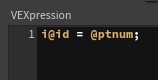
id 부여 
Geometry Spreadsheet에서 적용한 결과 확인 CONTROL의 파라미터 편집
- SEAT, LEG, BACK, UNDER 폴더를 만든다.
- [Parameter Description] – [End Tab Group]: 폴더 구분을 하기 위해

편집 가능한 파라미터를 직접 만들수 있다👍👍 - CONTROL의 [LEG] – [LEG_LENGTH] 값을 마우스 오른쪽 클릭 Copy to Parameter
- LEG의 길이를 조절하는 Transform 노드에 Paste Relative References
- y축을 기준으로 아래방향(음수)로 길어지기 때문에 수식에 마이너스(-)를 붙인다.
SEAT에 EXPAND 파라미터 추가: SEAT 넓이 조절
- 4개의 점을 각각 Blast로 추출
- CONTROL의 [SEAT] – [Expand]의 x, y값을 Copy to Parameter
- Blast로 추출한 점들의 Transform 노드의 x, y값에 Paste Relative References
- EXPAND에서 사방으로 커지도록 설정하기 위해 각각의 Transform 수식에 x축, y축 방향에 맞게 플러스(+), 마이너스(-) 추가
- 다리 길이에 비해 EXPAND의 값이 크게 변경되기 때문에 수식에 작은 수 곱하기: *0.01
등받이(BACK) 만들기
- 등받이의 각도를 조절하기 위해 Circle 노드 [Division: 360]: 360도의 각도를 시각화, 의자와의 방향을 맞추기 위해 [Orientation: YZ Plane]
- Copy to Points: 원하는 물체를 점에 붙인다.


 012
0120번 점에 붙은 circle - Carve 노드: 등받이 각도 조절
- 포인트넘버(0번)를 활용하기 위해 [Second U: 1]로 고정하고 [First U] 값을 조절
- Carve에서 Blast로 추출한 0번과 BASE에서 이어진 BACK에서 Blast로 추출한 0번을 Merge 후 Add로 연결
- 등받이를 2개로 만든다. (왼쪽, 오른쪽)
- CONTROL에 [BACK] – [ANGLE] 파라미터 추가
- 등받이 각도는 일정 범위에서만 조절 가능하도록 reasonable한 Range값 설정 (0.25 ~ 0.35)
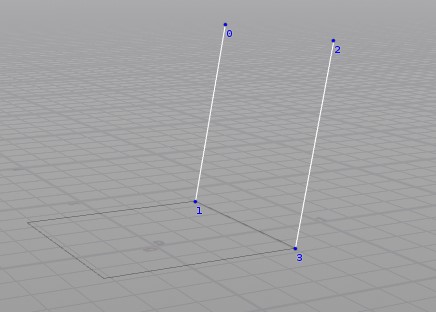
적절한 각도의 등받이 등받이로 연결되는 의자다리의 디테일을 살리기
- CONTROL에서 [BACK] - [SPACE] 파라미터(Float) 추가
- BACK에서 추출한 0번과 1번점 위로 Transform 노드를 추가하여 y값의 위치를 바꾼다.
- 간격 조절의 세부 조절을 위해 수식에 0.01 곱하기

노드 삽입 
 01
01Transform 노드를 추가하여 바뀐 등받이 점의 위치 뒷다리와 등받이가 연결되도록 수정하기
- Blast 노드 [Group Type: Primitives]로 의자 앞다리와 뒷다리로 구분한다.
- 뒷다리는 다시 왼쪽과 오른쪽으로 나눈다.
- Object Merge 노드: 원하는 다른 오브젝트를 불러오는 노드
- Object Merge 노드로 불러온 오른쪽 다리 노드를 등받이와 연결
- 오른쪽 다리도 동일하게 연결

blast9는 오른쪽 다리의 0번 점 - 앞다리(LEG_front)와 뒷다리(LEG_back), SEAT을 Group으로 구분한다.
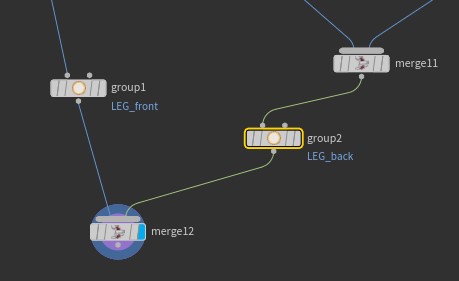
 01
01Group:LEG_front, LEG_back, SEAT 등판(등받이에서 기대는 부분) 만들기

등받이에서 기대는 부분 = 등판 - 등받이로 만들어 둔 선 2개와 Carve를 활용하여 등판을 만들 때 필요한 점을 만든다.
- Carve를 연결하면 [First U], [Second U] 값으로 원래의 등받이 길이보다 짧은 선을 만들 수 있다.

 01
01Carve 노드 연결 전후 - Blast로 점을 추출하고 Add로 점들을 연결하여 가로지르는 선을 만든다.

넓이 조절이 가능한 등판 - CONTROL에 등판 파라미터를 Float으로 만들고 각각의 Carve - [Firsu U], [Second U]에 Paste Relative References
- x값: First U
- y값: Second U
다리 연결대
- 앞다리와 뒷다리의 점을 Blast로 추출하여 둘 사이를 잇는 연결대를 만든다.
- Carve 노드를 연결하여 연결대의 위치를 조절할 수 있다.

 01
01Foreach 노드 활용은 다음 기회에.. - [CONTROL] - [LEG] – [FOOT: Float] 파라미터를 만들고 다리연결대의 Carve 노드에 Paste Relative References
- FOOT의 Carve 파라미터에서 U값의 최대값이 1이되면 점이 사라지는 문제가 발생할 수 있기 때문에 1미만으로 범위를 설정(0 ~ 0.99)

의자 다리 연결 완성! 의자 만들기 계속 ❱❱
'STUDY: TWA후디니 랭글러 2기 Beginner' 카테고리의 다른 글
최초 입문 4강 (2023.1.9) (0) 2023.01.10 최초 입문 3강 part 3 (2023.1.6) (0) 2023.01.07 최초 입문 3강 part 2 (2023.1.5) (0) 2023.01.05 최초 입문 2강 (2023.1.3) (0) 2023.01.03 최초 입문 1강 (2023.1.2) (0) 2023.01.02